目前使用Win7系统的用户数还是非常多的,最近有位用户在开机时,画面显示“配置Windows Update 失败,还原更改,请勿关闭计算机”,如下图所示,等了好久依旧未改善,本期,我带来了相关的解决方案,希望能帮到大家。 ![]()
系统之家win7纯净版64位镜像(支持USB3.0) [电脑系统] 大小:5.82 GB 类别:系统之家 立即下载

解决方法
原来是因为使用的是破解版的win7,升级之后就会出现这种情况
1、出现提示“配置windows失败,还原更新,请勿关机” 后强制重新启动电脑(长按电源键关机然后再按一下开机),会出现一些选项,选择“安全模式”,然后进入还是会显示“配置Windows Update 失败,还原更改,请勿关闭计算机”,这时只能等待,
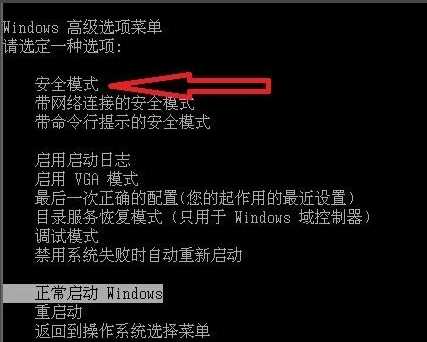

2、等待20分钟左右,会出现进入系统的界面,进入安全模式之后进入“Windows Update”>“更改设置”把“自动安装更新(推荐)”改成“从不检查更新(不推荐)”,再点击确定,然后再重启,或者通过禁用Windows Update服务再重启就可以正常启动了。
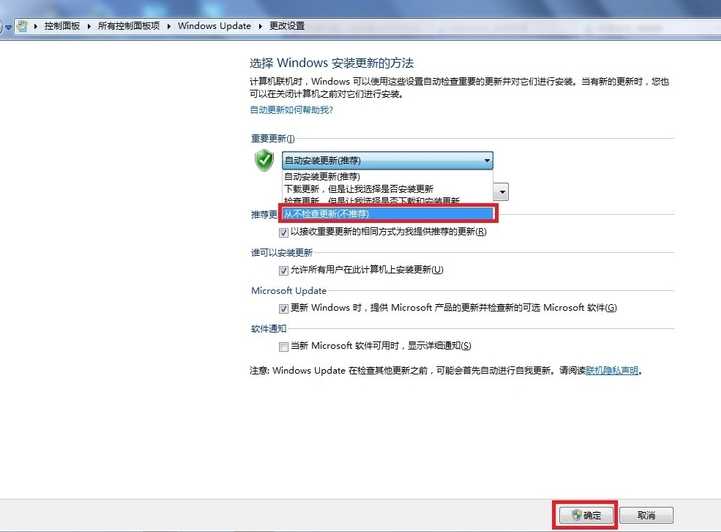
3、禁用Windows Update服务的方法,开始-运行-“services.msc”,打开服务列表,找到Windows Update,双击,把启动类型改成禁用。
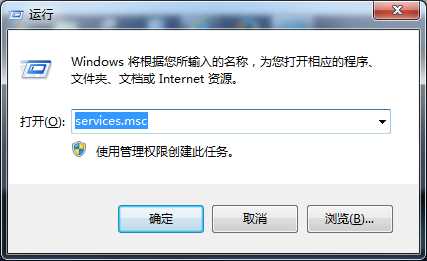
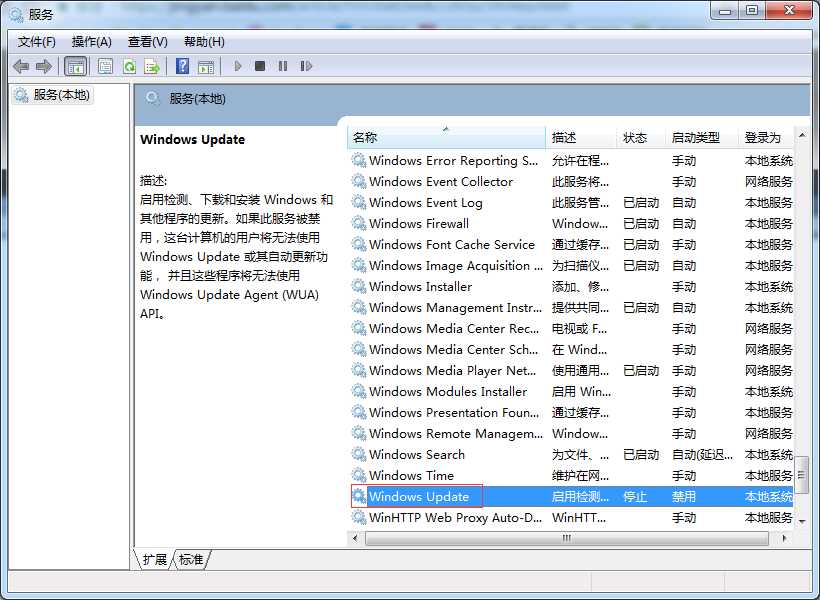
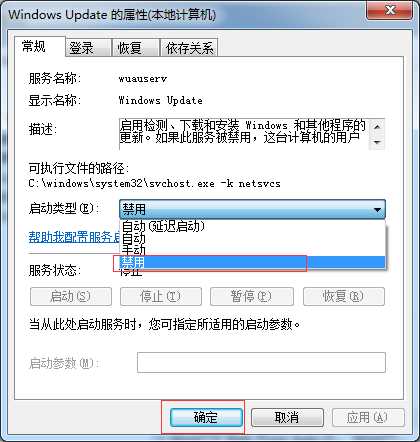
4、重启后正常进行系统后看下Windows Update里面的设置是否改成了从不检查更新,没有的话再设置一下,或者服务是否禁用,没有的话也设置一下。
配置windows update失败 还原更改
